Linux screen命令用于多重视窗管理程序。
screen为多重视窗管理程序。此处所谓的视窗,是指一个全屏幕的文字模式画面。
1、screen安装
1)通过以下链接获取screen rpm包:
链接:https://pan.baidu.com/s/1o_t2Ueg37euUFC2ZQj0p0Q
提取码:1234
2)将该rpm包上传至node的/root/路径下,通过以下命令进行安装:
rpm -ivh screen-4.1.0-0.25.20120314git3c2946.el7.x86_64.rpm

2、screen使用
语法
screen [-AmRvx -ls -wipe][-d <作业名称>][-h <行数>][-r <作业名称>][-s <shell>][-S <作业名称>]
参数说明:
-A 将所有的视窗都调整为目前终端机的大小。
-d<作业名称> 将指定的screen作业离线。
-h<行数> 指定视窗的缓冲区行数。
-m 即使目前已在作业中的screen作业,仍强制建立新的screen作业。
-r<作业名称> 恢复离线的screen作业。
-R 先试图恢复离线的作业。若找不到离线的作业,即建立新的screen作业。
-s<shell> 指定建立新视窗时,所要执行的shell。
-S<作业名称> 指定screen作业的名称。
-v 显示版本信息。
-x 恢复之前离线的screen作业。
-ls或--list 显示目前所有的screen作业。
-wipe 检查目前所有的screen作业,并删除已经无法使用的screen作业。
实例
1)创建 screen 终端
# screen //创建 screen 终端
2)创建 screen 终端 并执行任务
# screen vi ~/main.c //创建 screen 终端 ,并执行 vi命令
3)在screen终端下按下Ctrl+a+d键,离开screen终端。
4)重新连接离开的 screen 终端。
# screen -ls //显示已创建的screen终端
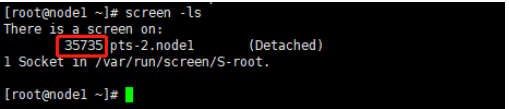
# screen -r 35735 //连接 screen_id 为 35735 的 screen终端
5)彻底关闭screen窗口。
# screen -X -S 35735 quit //关闭退出 screen_id 为 35735 的 screen终端






















 366
366











 被折叠的 条评论
为什么被折叠?
被折叠的 条评论
为什么被折叠?








